- Come eseguire il root del sottosistema Windows per Android tramite Magisk
- 1. Disinstalla la versione precedente di WSA
- 2. Installa gli strumenti della piattaforma Android SDK
- 3. Scarica WSA con root
- 4. Scarica Magisk per Windows 11
- 5. Abilita la modalità sviluppatore su Windows 11
- 6. Abilita la piattaforma della macchina virtuale in Windows 11
- 7. Installa il sottosistema Windows con root per Android
- 8. Abilita la modalità sviluppatore in WSA su Win11
- 9. Stabilire una connessione ADB wireless
- 10. Installa Magisk in Windows 11
- Come verificare se il tuo PC Windows 11 è rootato tramite Magisk o no?
Dopo aver annunciato il supporto dell’app Android su Windows 11, Microsoft ha finalmente rilasciato ufficialmente Windows 11 e ora il sottosistema Windows per Android (WSA) per Windows 11 viene lanciato nel canale Beta. A causa della natura open source di Android, gli sviluppatori stanno modificando WSA per Win11 dall’annuncio. Ora, se stai usando Win11 e sei interessato al root del sottosistema Windows per Android tramite Magisk su Windows 11, puoi consultare questa guida.
Gli sviluppatori sono abbastanza veloci e dedicati da fornire per un po’ Google Play Store (GApps) sul sottosistema Windows 11 per la piattaforma Android. Per coloro che non conoscono Magisk, è un metodo di rooting senza sistema per Android che non si rompe o entra in conflitto con i file di sistema e può offrirti senza problemi tutte le capacità di rooting. Illimitato grazie allo sviluppatore @topjohnwu per aver creato uno strumento di rooting così potente per Android.
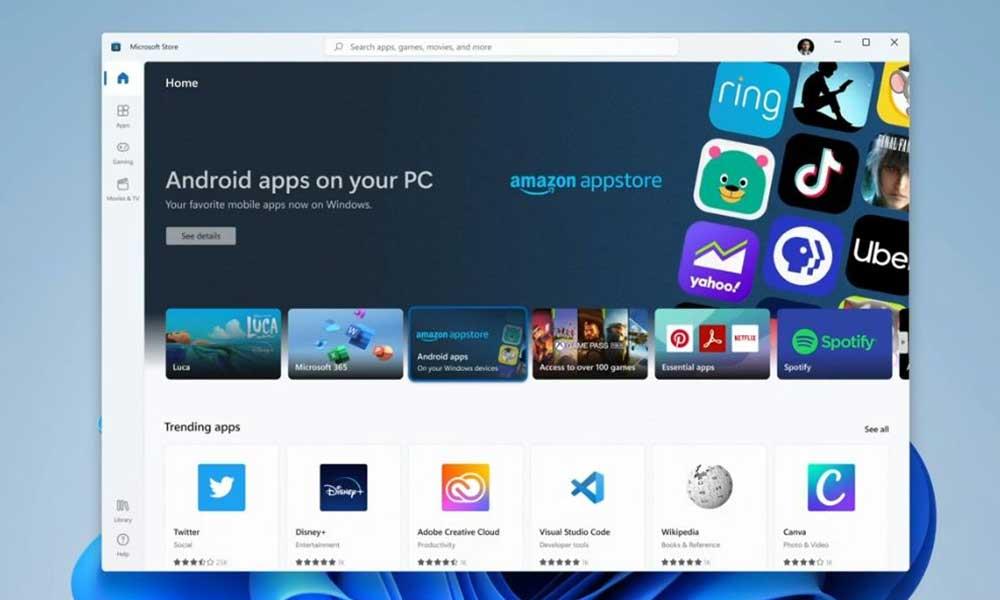
Vale anche la pena ricordare che oltre a Magisk, alcuni altri exploit o strumenti di rooting funzionano come Riru e LPoseed su Windows Subsystem per Android (WSA) basato su Windows 11. Bene, il processo di abilitazione del root a WSA su Win11 è abbastanza più semplice di quanto si possa pensare. Proprio come l’installazione di Google Apps (GApps) su Win11, dovrai installare un sottosistema Windows modificato per Android (WSA) preinstallato con Magisk e GApps.
Maigsk, Riru, and LSPosed are now working on WSA🥳 pic.twitter.com/JZnTGIrokj
— LoveSy (@shanasaimoe) 21 ottobre 2021
Come eseguire il root del sottosistema Windows per Android tramite Magisk
Ti piacerà sapere che si tratta di una build Android 11 pura e dopo il rooting tramite Magisk, Google Play Store o Play Services verranno preinstallati. Quindi, otterrai un sottosistema Android 11 con root completo sul tuo sistema operativo Windows 11. Sebbene Microsoft non abbia rilasciato il supporto delle app Android in tutte le regioni al momento, modificando la regione del sistema negli Stati Uniti puoi iniziare a goderti lo stesso in questo momento con l’ultima build del canale Beta o Dev di Win11.
Annunci
Mentre Windows 11 può ufficialmente consentirti di installare app o giochi Android tramite Amazon Appstore, puoi anche caricare il file APK sul tuo computer Win11 oltre a Google Play Store per goderti un’ampia gamma di applicazioni. Ora, senza ulteriori indugi, entriamo nella guida qui sotto.
Annuncio
Correzione: barra delle applicazioni di Windows 11 non nascosta a schermo intero
Come risolvere il problema con lo scanner che non funziona su Windows 11
1. Disinstalla la versione precedente di WSA
Prima di tutto, se hai installato una versione di Windows Subsystem per Android (WSA) sul tuo computer Windows 11, disinstallalo immediatamente. Fare così:
- Vai a Menu iniziale > Cerca Sottosistema Windows >Fare clic con il pulsante destro del mouse su di esso e seleziona Disinstalla.
- Al termine, riavvia il PC per applicare le modifiche.
2. Installa gli strumenti della piattaforma Android SDK
Dovrai installare Android SDK Platform Tools (ADB e Fastboot Tools) sul tuo PC. Questo è il binario ADB e Fastboot ufficiale fornito da Google per eseguire comandi sul sistema per eseguire attività.
3. Scarica WSA con root
Ora dovrai scaricare il sottosistema Windows rooted per Android (WSA) con GApps+Magisk utilizzando il link sottostante. Assicurati di scaricare il rispettivo file in base alla tua architettura hardware (arm64 o X64). Puoi controllare quale tipo di architettura stai utilizzando andando su Impostazioni > Sistema > Informazioni su > Tipo di sistema sotto Specifiche del dispositivo.
Annunci
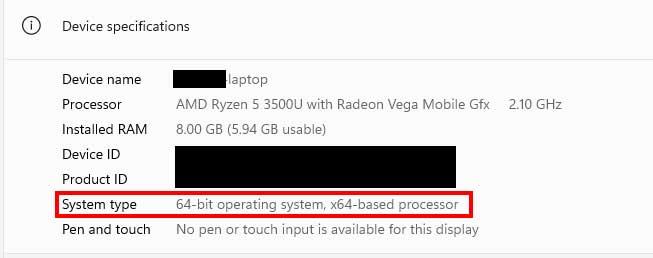
- WSA-magisk-GApps-pico_1.8.32822.0_arm64_Release (di notte)
- WSA-magisk-GApps-pico_1.8.32822.0_x64_Release (di notte)
Dopo aver scaricato il file WSA sul PC, assicurati di estrarlo in una cartella o in qualsiasi altra posizione sul tuo PC per comodità. [Non inserire spazio tra il nome della cartella. Tienilo WSA_radicato]
4. Scarica Magisk per Windows 11
Assicurati di scaricare il file APK di Magisk sul tuo PC Windows 11 che verrà utilizzato per il rooting.Una volta scaricato il file zip, dovrai estrarlo, copiare il file magisk.apk dalla cartella e incollarlo nella cartella Platform-Tools estratta sul tuo PC.
Annunci
Nota: Magisk per Win11 è totalmente diverso da Magisk per Android. Quindi, non commettere errori durante il download del file. Basta scaricare il file utilizzando il collegamento fornito di seguito.
- APK Magisk per WSA (Windows 11)
5. Abilita la modalità sviluppatore su Windows 11
Microsoft ha fornito la modalità sviluppatore su Windows 11 che puoi abilitare o disabilitare seguendo i passaggi seguenti:
- premi il Windows + I chiavi per aprire Impostazioni > Fare clic su Privacy e sicurezza.
- Fare clic su Per gli sviluppatori dalla finestra del riquadro di destra > Fare clic su Modalità sviluppatore passare a accendilo.

- Ora vedrai una finestra di dialogo di conferma > Basta fare clic su sì per confermare.
6. Abilita la piattaforma della macchina virtuale in Windows 11
- Dirigiti verso il Menu iniziale > Cerca Attiva o disattiva le caratteristiche di Windows > Quindi fare clic su di esso per aprire.
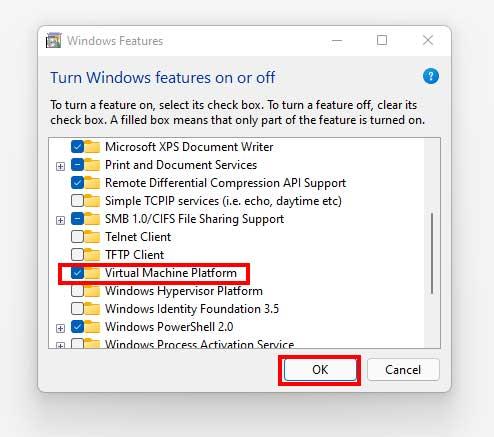
- Ora, spunta il Piattaforma di macchine virtuali opzione > Colpire OK.
- Infine, riavvia il PC affinché le modifiche avvengano.
7. Installa il sottosistema Windows con root per Android
- Clicca sul Menu iniziale (Premere il tasto Windows) > Cerca Windows PowerShell.
- Fare clic con il pulsante destro del mouse Su Windows PowerShell > Seleziona Esegui come amministratore > Se richiesto dall’UAC, fare clic su sì procedere.
- Ora sullo schermo si aprirà la finestra di Windows PowerShell> Dovrai cambiare la directory nella cartella in cui hai estratto il WSA eseguendo il comando seguente. [Ad esempio, se hai estratto la cartella WSA in D:\WSA_ROOTED, assicurati di cambiare la posizione della directory]
cd D: cd WSA_Rooted
- Una volta che sei all’interno della posizione in cui la cartella WSA estratta è disponibile sul PC, assicurati di eseguire il comando seguente per installare il file WSA con root sul tuo sistema Windows 11:
Aggiungi-AppxPackage -Registra .\AppxManifest.xml
- Ora chiudi la finestra di Windows PowerShell e vai al metodo successivo.
8. Abilita la modalità sviluppatore in WSA su Win11
Poiché hai installato di recente il sottosistema Windows per Android (WSA) sul tuo computer Windows 11, dovrai abilitare anche la modalità sviluppatore all’interno del sottosistema.
- Clicca sul Menu iniziale (Premere il tasto Windows) > Cerca Sottosistema Windows per Impostazioni Android.
- Cliccaci sopra per aprire >Abilitare il modalità sviluppatore alternare.
- Una volta terminato, assicurati di fare clic sull’icona della freccia accanto a File > Si aprirà il sottosistema Windows per Android.
- Quindi aprirà Esplora file all’interno della WSA che indicherà che l’installazione è riuscita.
9. Stabilire una connessione ADB wireless
Ora dovrai creare una connessione ADB wireless tra il sottosistema Windows per Android e il sistema operativo Windows 11. Fare così:
- Clicca sul ricaricare pulsante accanto a Indirizzo IP nel sottosistema Windows per Android.
- Quindi, fare clic su copia accanto all’indirizzo IP visualizzato.
- Vai alla cartella degli strumenti della piattaforma estratta, digita CMD nella barra degli indirizzi e premi accedere per aprire il Prompt dei comandi finestra.
- Ora, esegui il seguente comando nella finestra CMD e sostituisci il file ‘IP’ con l’indirizzo IP effettivo che hai copiato in precedenza:
IP di connessione adb
- Potresti ricevere un errore la prima volta. Ma non preoccuparti. Esegui il comando di nuovo o più volte per avere successo.
10. Installa Magisk in Windows 11
- Ora dovrai eseguire il seguente comando nella finestra CMD per installare Magisk su Windows 11. Assicurati di aver già copiato il file magisk.apk nella cartella degli strumenti della piattaforma estratta.
adb install magisk.apk
- L’app Magisk è ora installata sul tuo PC Windows 11 > Vai al menu Start e cerca Magisk.
- Clicca su Magiscoper aprirlo> Ora ti chiederà di eseguire un’ulteriore configurazione per Magisk e quindi riavviare. Per farlo: fare clic su OK.
- Eseguirà l’attività necessaria e quindi riavvierà automaticamente il sistema per applicare le modifiche.
- Hai finito. Divertiti!
Come verificare se il tuo PC Windows 11 è rootato tramite Magisk o no?
Bene, il processo è davvero semplice e tradizionale, simile allo stato di rooting di Android. Fare così:
- Clicca sul Menu iniziale > Cerca Google Play Store e aprilo.
- Scarica e installa l’app Root Checker > Ora, apri il file App Magisk.
- Vai al Superutente scheda in basso >Abilita l’interruttore accanto al Root Checker di base opzione.
- Ora, apri il App per il controllo delle radici sul PC > Toccare Verifica radice.
- Ti mostrerà il messaggio di successo “Congratulazioni! L’accesso root è installato correttamente su questo dispositivo!”.
Nota: Ti mostrerà Versione Android: 11 e Dispositivo: Pixel 5 nella scheda Verifica stato radice che va assolutamente bene.
Questo è tutto, ragazzi. Ecco come puoi facilmente abilitare l’accesso come root sul sottosistema Windows per Android nel computer Windows 11. Presumiamo che questa guida ti sia stata utile. Per ulteriori domande, puoi commentare di seguito.
